Trong bài chia sẻ này, tuyettac.org sẽ giúp bạn 1 số cách xử lý một số lệnh thường gặp lỗi trong autocad 2018.
1. Thay đổi màu nền làm việc trên autocad 2018
Để thay được màu background mặc định trong giao diện làm việc của autocad, bạn nhấn lệnh “OP” (option) sử dụng phần Display để thay đổi theo bảng hộp thoại dưới đây:
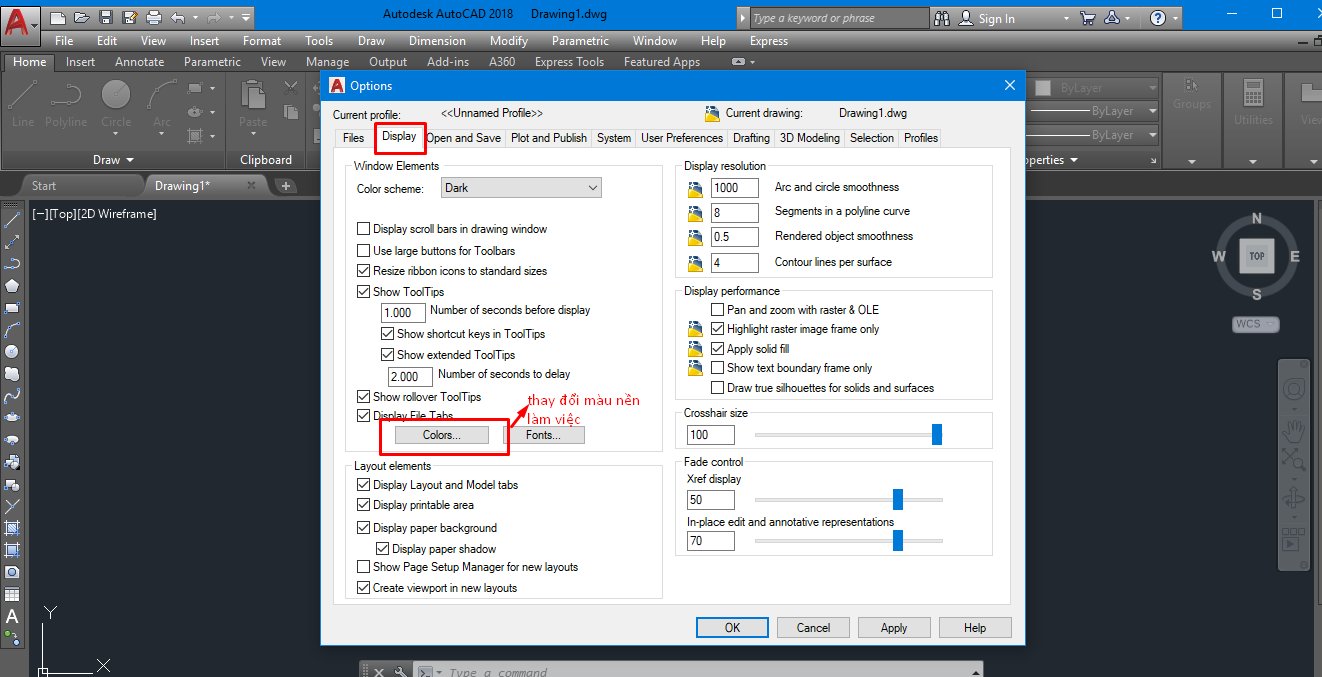
Sau khi hiển thị, bạn chọn màu tại ô corlor và thay đổi màu theo thứ tự sau:

2. Cách tạo màu nền và đổ vật liệu cho đối tượng trên autocad 2018
Cách đổ màu nền cho đối tượng gồm các cách sau:
cách 1: vẽ đối tượng và sử dụng lệnh “H” (hatch) sau đó chọn màu cần đổ và kích chuột trái vào đối tượng cần tô màu.
cách 2: Chọn vào biểu tượng
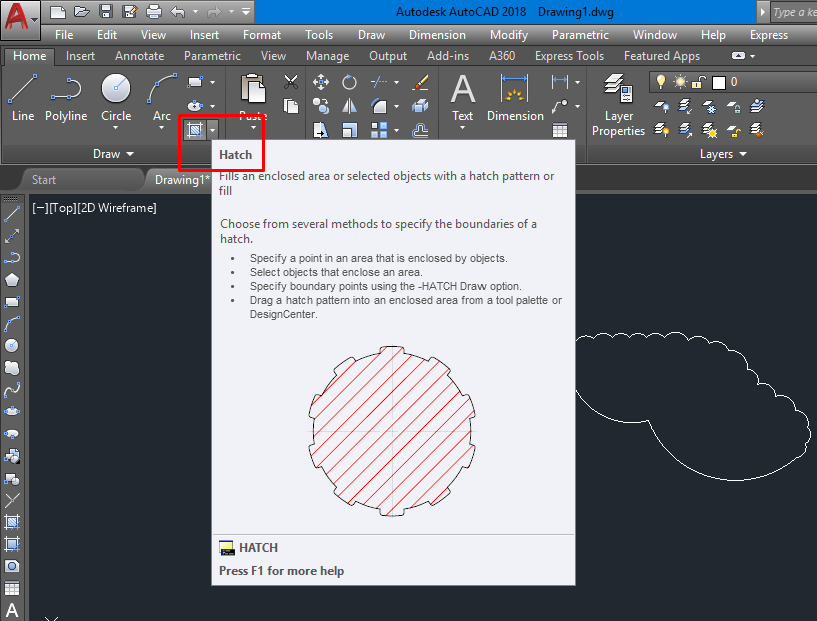
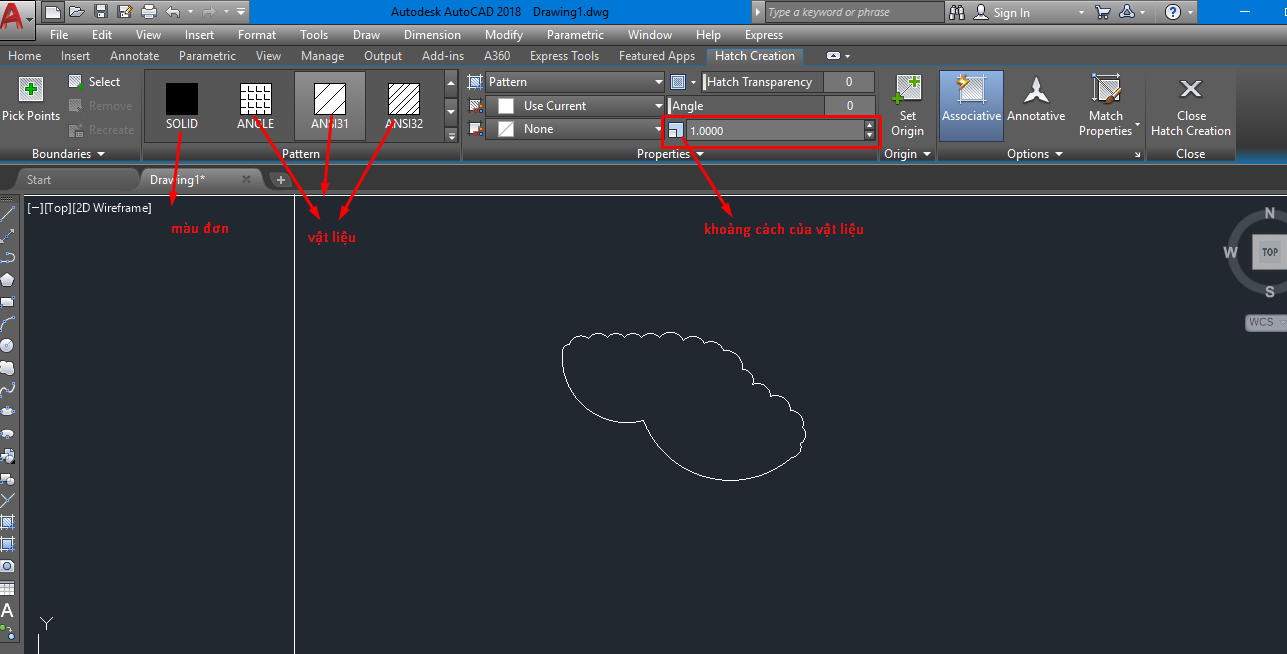
3. Xử lý text bị mất sau khi viết
Khi viết chữ, bạn sử dụng lệnh “text” gõ chữ nhưng nếu kích khỏi lệnh viết chữ ta thường không thấy chữ đó ở đâu, cách xử lý thứ nhất bạn có thể quét chọn chuột quanh khu vực viết chữ để chọn được dòng chữ đó.
Cách thứ hai bạn có thể dùng lệnh “Find” tìm kiếm chữ theo thông tin đã viết để hiển thị phần text đã bị mất đi từ đó dễ dàng chúng ta có thể chọn và thay đổi định dạng của nội dung chữ.
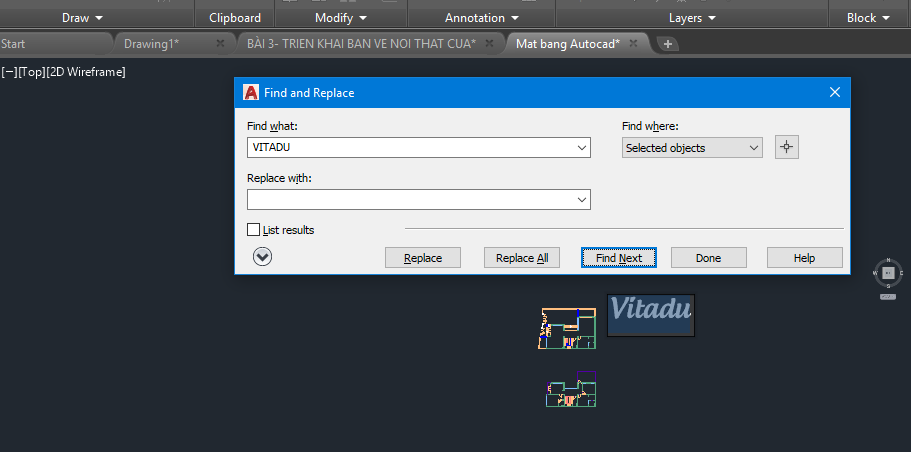
4. Tạo bảng
Cách tạo bảng trong Autocad gồm 2 cách sau:
Cách 1: Dùng lệnh “Table” click chuột vào phần muốn đặt bảng sau đó điền thông số hàng và cột vào bảng hộp thoại.
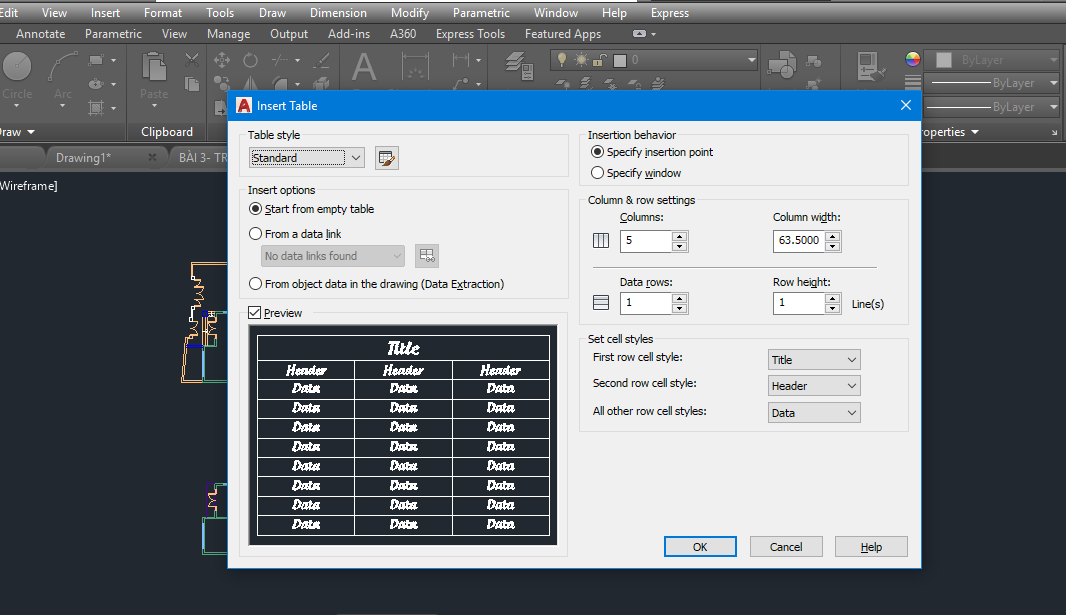
Cách 2: Tạ bảng bằng lệnh tắt trên thanh option như hình ảnh dưới đây:
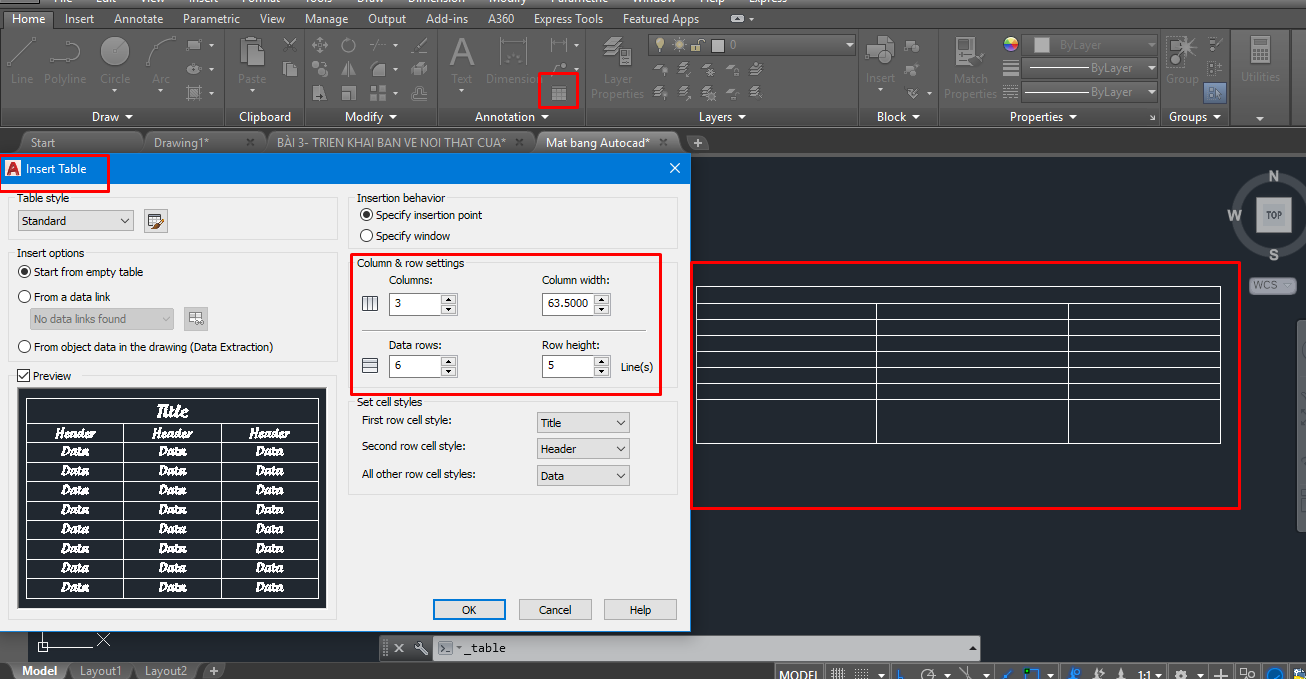
Trên đây là một số mẹo trong autocad chia sẻ đến bạn đọc để giúp ích cho các bạn trong quá trình sử dụng phần mềm autocad.
Giáo viên Ngọc Ánh- Cs3.TĐN chia sẻ về cách xử lý một số lệnh trong autocad 2018.
Chúc các bạn thành công!









